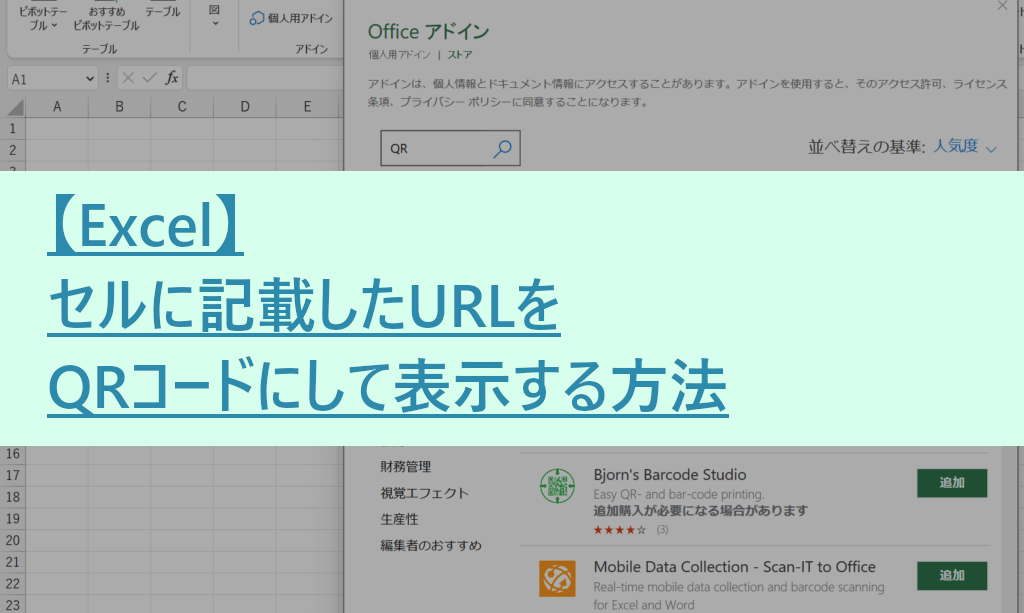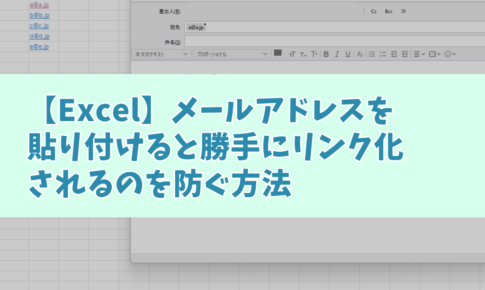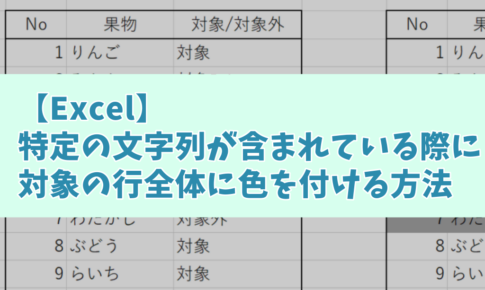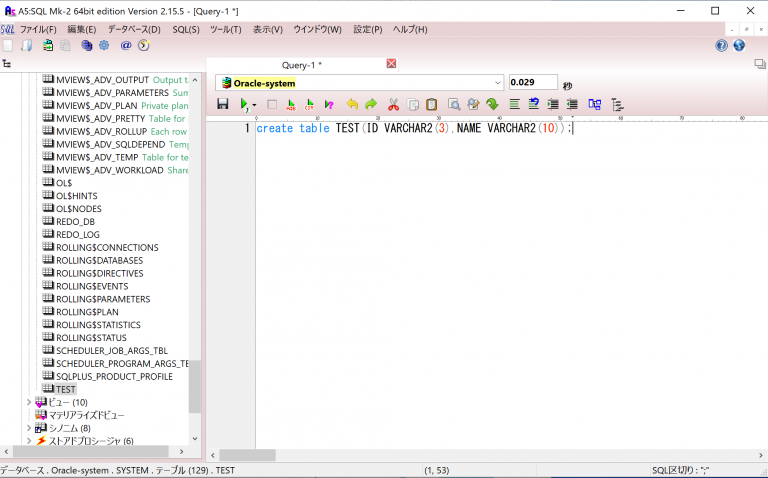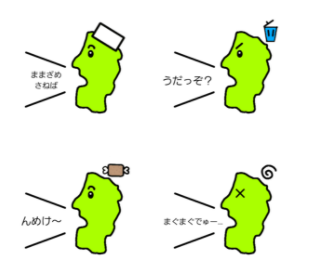お疲れ様です。
はるさらと申します。
今回はExcelの備忘録記事となります。
リンク
やりたいこと
今回はExcelにて
指定の文字以降の文字列を
切り抜く・抽出するための
関数の使い方を紹介いたします。
例としては
住所が並んだ文章から
『県』以降を抽出することで
○○市以降の記載だけを
切り抜くことができます。
◆抽出前
神奈川県横浜市○○✕✕3-12
神奈川県川崎市○○○1-66
埼玉県入間市○✕32-14
香川県髙松市✕○6-9
↓
◆抽出後
横浜市○○✕✕3-12
川崎市○○○1-66
入間市○✕32-14
髙松市✕○6-9
excelの関数の組み合わせで
実現できるため
参考になりましたら幸いです!
Excelで指定の文字以降を切り抜くため方法
今回、特定の文字以降を切り抜くために使用する関数は
RIGHT関数、LEN関数、FIND関数を
下記のように組み合わせて使用します。
=RIGHT(B2, LEN(B2) – FIND(“県”, B2))
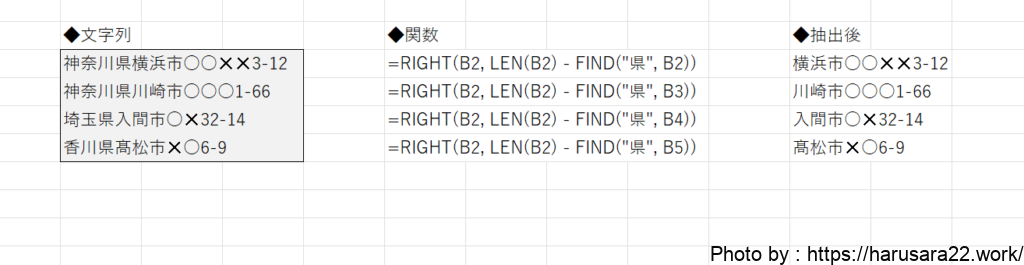
キャプチャでも分かるように
上記の関数を使用することで
「文字列」を基に県以降の文字を抽出できています♪
関数の解説
関数を分解していくとわかりやすいのですが
今回はRIGHT関数、LEN関数、FIND関数を使用しています。
まずFIND関数を使って区切り文字の位置を特定。
下記のように”県”が何文字目に現れるかを
抽出しています、。
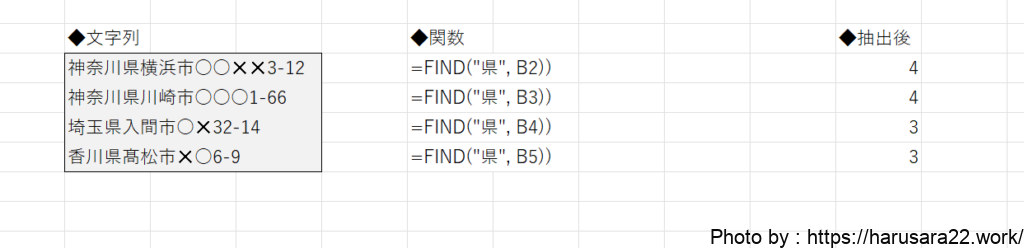
その後、取得した文字位置を用いて
指定した文字の位置から右側の文字列を
=RIGHT(元の文字列, 切り出す文字数)
にて、取得することができます。
切り出す文字数を算出するために
LEN関数(テキスト文字列の長さ(文字数)を返す関数)を使用しており
それで切り出す文字数を算出しています。
以上になります。
特定的な関数の使用方法ですが
どなたかのお役にたてていれば幸いです。
それではまたー!
リンク